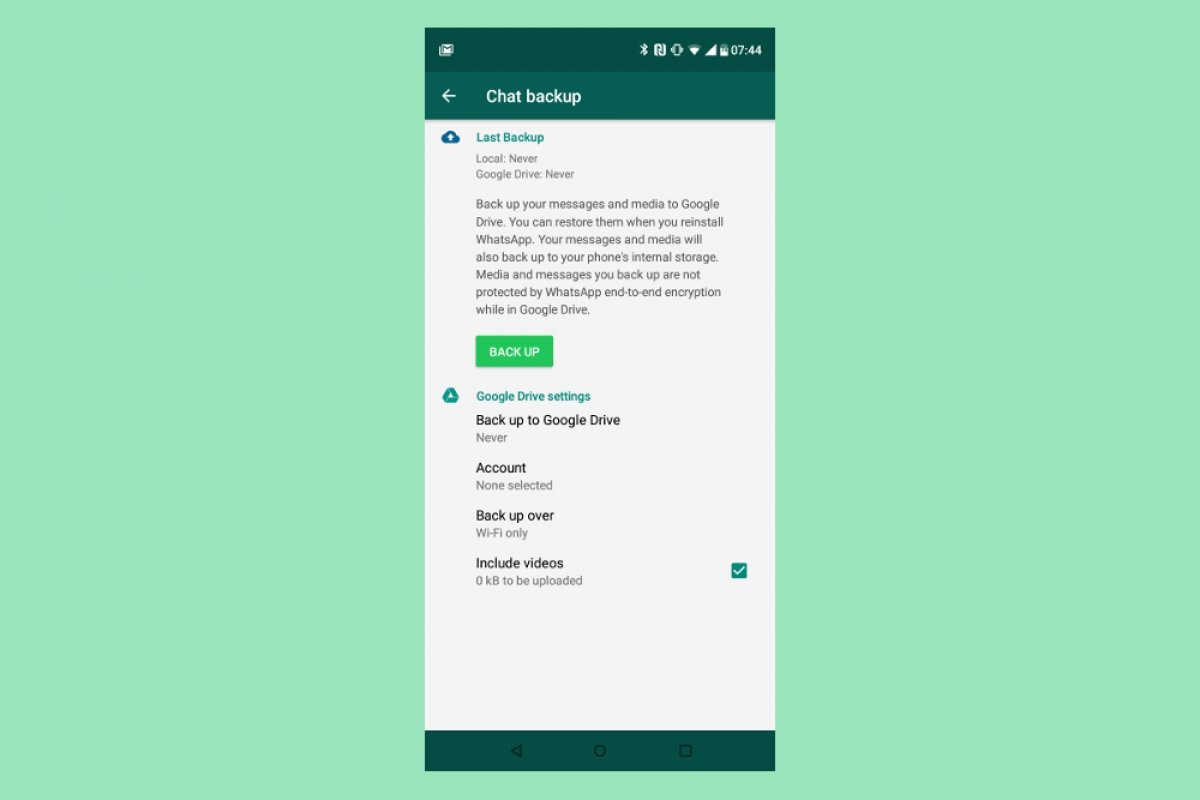Pour sauvegarder tes chats dans FMWhatsApp afin de pouvoir les récupérer à tout moment ou sur une autre version de WhatsApp, ouvre l’application et clique en haut à droite de l’interface sur les trois petits points pour ouvrir le menu des options.
Dans ce menu, sélectionne Settings, la dernière entrée.
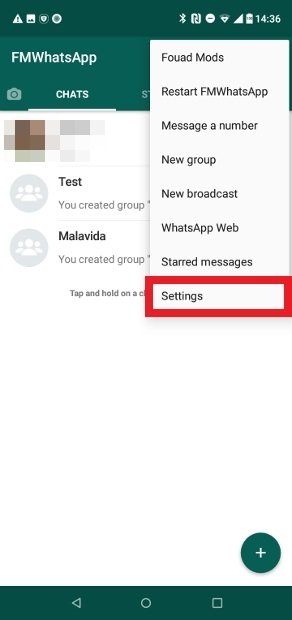 Va dans Paramètres
Va dans Paramètres
Sélectionne maintenant l’option Chats.
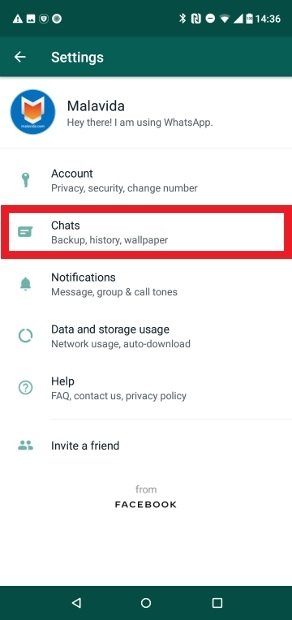 Va dans la partie Chats
Va dans la partie Chats
Recherche l’option Chat backup
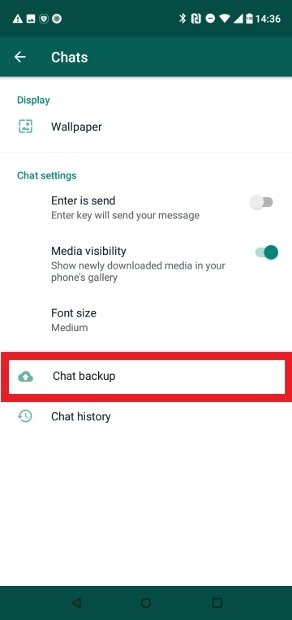 Clique sur Chat Backup
Clique sur Chat Backup
Clique sur le bouton Back Up pour lancer le processus.
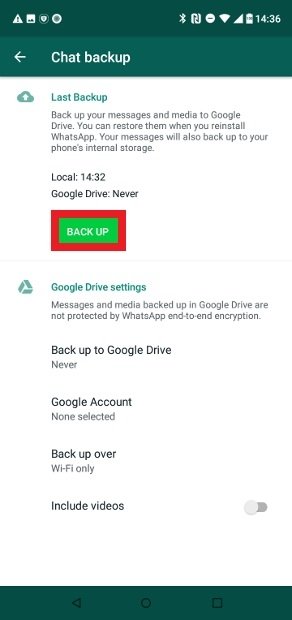 Appuie sur Back up pour créer la sauvegarde
Appuie sur Back up pour créer la sauvegarde
Une copie locale de tes conversations sera alors créée et stockée dans les fichiers du système local. Pour accéder à cette copie, tu auras besoin d’un navigateur de fichiers dédié pour y naviguer. L’un des plus recommandés dans l’explorateur de fichiers ES, si tu n’en a pas, clique sur le bouton vert suivant Télécharger pour obtenir l’APK et l’installer.
Il est maintenant temps de localiser le dossier contenant la sauvegarde. Ouvre l’application et entre dans le stockage interne en cliquant dessus.
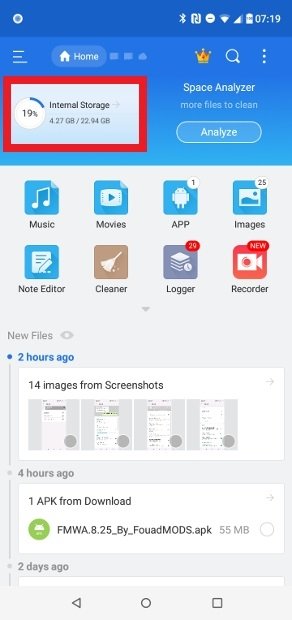 Accède à la mémoire interne de l’appareil
Accède à la mémoire interne de l’appareil
Le dossier que nous recherchons s’appelle FMWhatsApp et à l’intérieur tu trouveras d’autres dossiers et fichiers avec toutes les informations de sauvegarde.
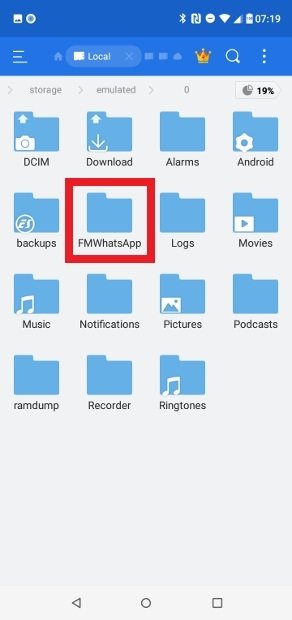 Trouve le dossier FMWhatsApp
Trouve le dossier FMWhatsApp
Copie le dossier FMWhatsApp dans un endroit sûr comme un ordinateur ou un disque dur externe si tu veux l’utiliser plus tard, car le travail de création et de restauration des sauvegardes dans ce MOD et dans beaucoup d’autres n’est malheureusement pas très intuitif pour le moment. Pour ce faire, il suffit de rester appuyé sur le dossier pendant quelques secondes jusqu’à ce que le menu d’options ci-dessous apparaisse.
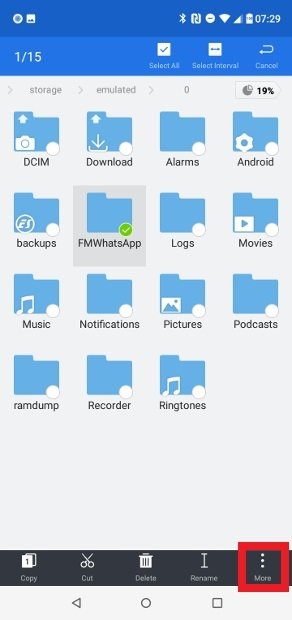 Accès aux options de dossiers dans l’explorateur de fichiers FR
Accès aux options de dossiers dans l’explorateur de fichiers FR
Choisis l’option More et utilise l’une des méthodes disponibles pour déplacer ce dossier ou le sauvegarder. Tu peux le partager avec d’autres applications comme WhatsApp, stocker la sauvegarde dans un PC, la déplacer vers d’autres dossiers…
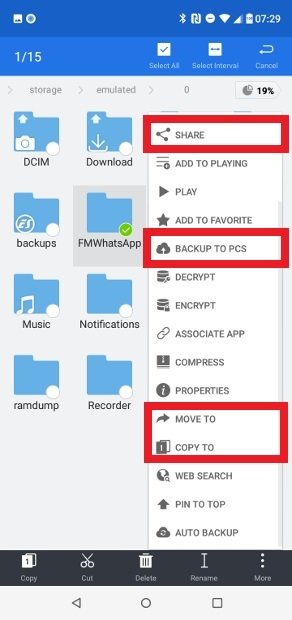 Options de partage et de copie du dossier de sauvegarde
Options de partage et de copie du dossier de sauvegarde
Comment restaurer une sauvegarde de FMWhatsApp
Lors de la restauration de la sauvegarde, il te suffit de copier ce dossier sur la mémoire interne du téléphone, au même endroit que tu l’as copié auparavant avec ES File Explorer. Si tu comptes utiliser à nouveau FMWhatsApp, tu n’as rien d’autre à faire, il te suffit de l’installer et d’attendre d’avoir la possibilité de restaurer la copie juste après avoir vérifié ton numéro de téléphone.
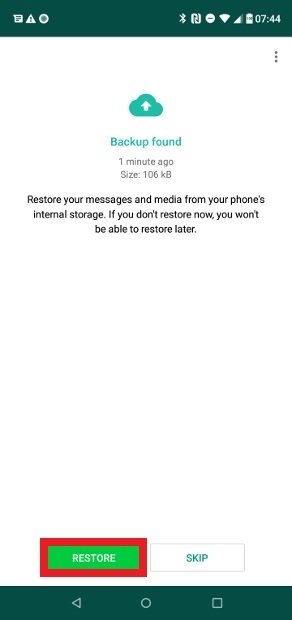 Sauvegarde de FMWhatsApp trouvée et prête à être restaurée
Sauvegarde de FMWhatsApp trouvée et prête à être restaurée
Mais si tu vas utiliser un autre MOD ou même WhatsApp Messenger, tu devras renommer le dossier avec le nom de ton nouveau client. Recherche des informations sur le client en question pour savoir exactement ce qu’il faut faire dans ce cas.
Tu te demandes peut-être ce qui se passe avec la sauvegarde sur le Google Drive. Bien que l’option soit toujours disponible dans les paramètres, elle ne fonctionne pas. La possibilité de créer une sauvegarde et de l’enregistrer sur ton compte Google Drive ne fonctionne que dans le client officiel, les MOD ne pouvant pas synchroniser les données dans leur dernière version. La seule option qui te reste pour créer des sauvegardes et travailler avec elles est donc de les copier localement, puis de les copier sur une unité de stockage externe.